Evernoteとツイッターをつなぐ@myen機能が終了へ。利用している方は移行作業を
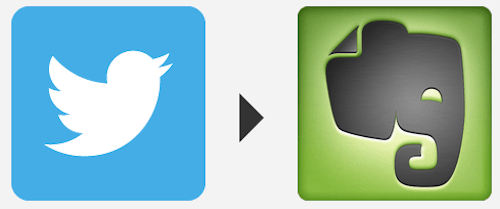
ツイッターのつぶやきをEvernoteに送信する方法として長年重宝してきたものに、@myenを使うというものがあります。@myenを設定しておけば、つぶやきに@myenが入っている、あるいはダイレクトメッセージを送った際に、Evenoteにつぶやきが保存されるという機能です。
しかし登場からもう4年以上になるこの機能ですが、いまでは代替サービスがさまざまにあるということもあってか、このほど廃止になるそうです。
というわけで代替案としてはウェブサービスの連携を自動化するIFTTTが上げられていますので、その設定方法の流れを紹介しておきます。### #myen ハッシュタグのついたつぶやきをEvernoteへ
ハッシュタグは任意ですが、たとえば #myen というハッシュタグつきでつぶやいた内容を Evernote に保存する場合は次のようなレシピを作ることになります。

まず、This をクリックして発生トリガーを設定します。
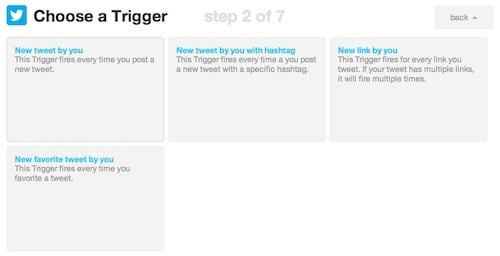
Twitter レシピを選んで、どのトリガーかを選択します。ここでは New tweet by you with hashtag、つまり「あなたがハッシュタグつきでつぶやいた場合」を選択してみましょう。
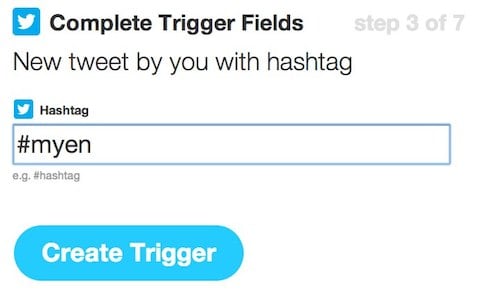
ハッシュタグを任意に設定します。もちろん、こうしたレシピを複数作って、ハッシュタグによって動作を分流させることもできるわけです。
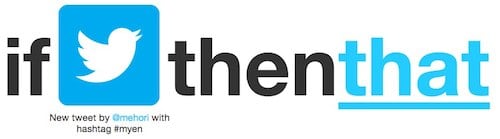
次にトリガーが発生した場合に選択されるアクションを選びます。
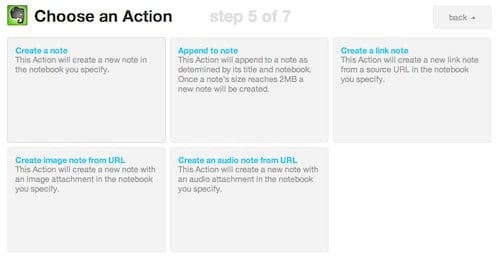
Evernoteを選択して、ここではCreate a noteを選択しましょう。既存のノートに追加するということもここで選択できます。
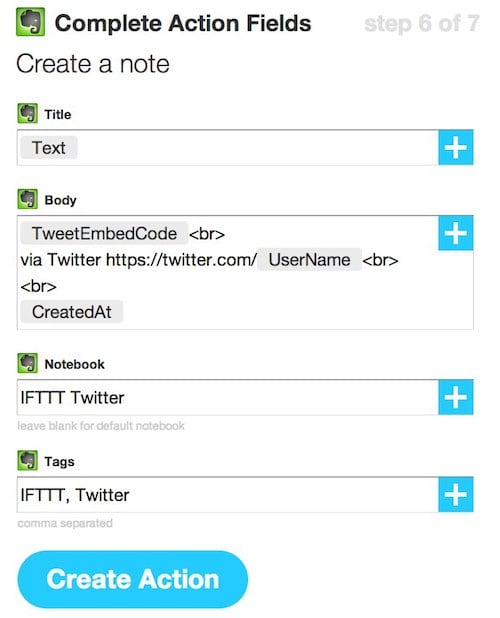
どのようなノートを作成するか、細かい設定ができます。ここではつぶやきがノートのタイトルに、埋め込みコードとリンクなどが本文に入っていますが、これを題名をすべて「つぶやき」にして、Textを本文に流しこむこともできます。
また、Evernoteのノートブック、タグもここで自動で付けられますので選択しておきましょう。

というわけでツイッターからEvernoteに送信するレシピの完成です。
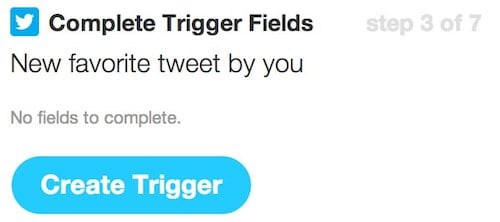
「お気に入り」に登録したつぶやきをすべてEvernoteに格納する場合は、トリガーの段階でこちらを選択します。自分用のメモか、他人のつぶやきをメモするかで使い分けられますね。
一つだけ、この方法で再現できないのは「@myenにダイレクトメッセージを送った際にメモを作成する」という、昔はけっこう重宝していた機能なのですが、これについては今となってはEvernoteアプリや、メールを使った送信方法でも手間は変わりませんし字数制限がありませんので、まだこの方法を使っている方は、移行先を選んでおきましょう。









